Remediere: Eroare BSOD Intelppm.sys în Windows 10
Depanare Pc / / August 04, 2021
Reclame
Eroarea Blue Screen of Death apare atunci când ceva este deteriorat în sistemul de fișiere Windows. Dacă ecranul BSOD indică că fișierul intelppm.sys este sursa rădăcină a erorii BSOD, probabil că se datorează unui driver corupt.
Apare în timpul actualizării unui driver sau în timpul executării unei aplicații înfometate de resurse. Pentru a remedia o astfel de problemă, va trebui să remediați fișierul corupt sau să modificați câteva setări. Toate aceste metode vor fi discutate aici în acest articol.

Cuprins
-
1 Remediere: Eroare BSOD Intelppm.sys în Windows 10
- 1.1 Metoda 1: Efectuați o scanare DISM, SFC și o pornire curată
- 1.2 Metoda 2: Schimbați datele de valoare în Editorul de registry
- 1.3 Metoda 3: Resetați Windows
Remediere: Eroare BSOD Intelppm.sys în Windows 10
Pentru a rezolva orice eroare sau instabilitate BSOD Intelppm.sys, corupția unui fișier de sistem pe Windows, puteți utiliza caracteristicile încorporate ale Windows pentru a rezolva problema. Funcții precum scanarea DISM și scanarea SFC sunt suficient de capabile să remedieze un fișier deteriorat, în acest caz, intelppm.sys.
Reclame
Metoda 1: Efectuați o scanare DISM, SFC și o pornire curată
Este posibil ca problema să fie cauzată de o aplicație înfometată de resurse care rulează la început. Prin urmare, pentru a preveni ca astfel de aplicații să ruleze la pornire pentru a provoca eroarea BSOD, va trebui să efectuați un boot curat.
Pasul 1) În primul rând, accesați bara de căutare Windows și tastați cmdși, din rezultat, deschideți promptul de comandă ca administrator. Tastați și apăsați Enter pentru a executa următoarea comandă în linia de comandă.
sfc / scannow

Pasul 2) Puteți reporni computerul după ce Windows a finalizat rularea scanării fișierului de sistem Checker. Cu toate acestea, puteți rula scanarea DISM la rând, dar înainte de a continua, asigurați-vă că sunteți conectat la internet.
Tastați următoarea comandă menționată mai jos în promptul de comandă și executați apăsând Enter.
Reclame
DISM / Online / Cleanup-Image / ScanHealth
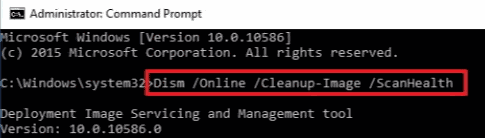
Pasul 3) Va dura ceva timp până se finalizează scanarea de gestionare și gestionare a imaginilor de implementare. Apoi, puteți dezactiva toate aplicațiile terță parte care rulează la pornire.
Caută Gestionar de sarcini în bara de căutare Windows și deschideți-o din rezultatul căutării. Apoi du-te la Lansare din Task Manager, selectați aplicațiile terță parte și faceți clic pe Dezactivează buton.
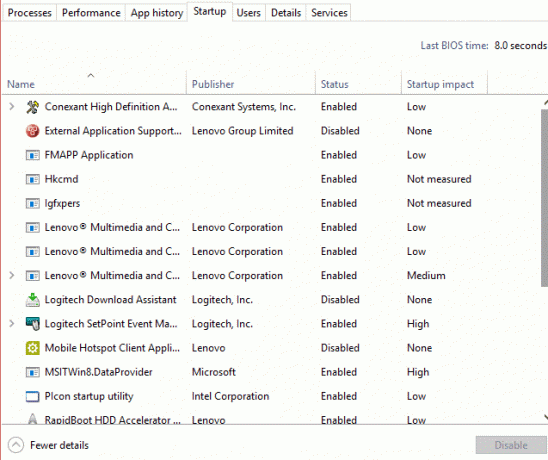
Reclame
De asemenea, puteți dezactiva serviciile terților prin setările de configurare a sistemului. Cu toate acestea, nu va fi necesar. După acești pași, puteți reporni computerul și puteți verifica dacă eroarea BSOD persistă.
Metoda 2: Schimbați datele de valoare în Editorul de registry
Înainte de a trece la pașii pentru a modifica datele de valoare ale setărilor intelppm din Editorul de registry, asigurați-vă că ați făcut o copie de rezervă completă a Editorului de registry într-o locație sigură.
Pasul 1) apasă pe Tasta Windows + R pentru a deschide caseta de dialog Executare, tastați regedit, și apăsați Enter pentru a deschide Editorul de registry.
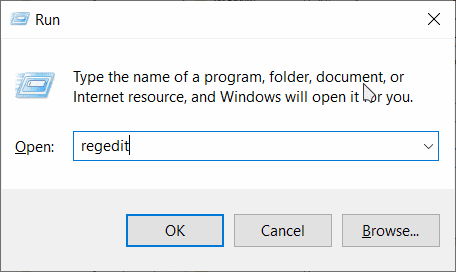
Pasul 2) Acum, copiați-lipiți următoarea cale în bara de adrese a Editorului de registry pentru a localiza folderul Intelppm.
HKEY_LOCAL_MACHINE \ SYSTEM \ CurrentControlSet \ Services \ Intelppm
După ce ați localizat folderul Intelppm în Editorul de registry, faceți dublu clic pe start Valoarea DWORD, fereastra de editare se va deschide.
Pasul 3) Acolo sub Date de valoare tipul etichetei 4, și asigurați-vă că Hexadecimal opțiunea a fost bifată.

Pentru a confirma setările, faceți clic pe O.K și închideți Editorul de registry. Problema ar trebui rezolvată după ce trebuie să reporniți computerul.
Metoda 3: Resetați Windows
Când toate aceste metode nu funcționează, puteți încerca să remediați eroarea BSOD și puteți reseta computerul. Doar urmați pașii menționați mai jos și resetați Windows-ul. Cu toate acestea, înainte de a vă odihni computerul, puteți încerca, de asemenea, să restaurați Windows la ultimul său punct utilizând Restaurarea sistemului în Windows.
Pasul 1) În primul rând, apăsați tasta Tasta Windows + I pentru a deschide Setări Windows, apoi du-te la Actualizare și securitate.
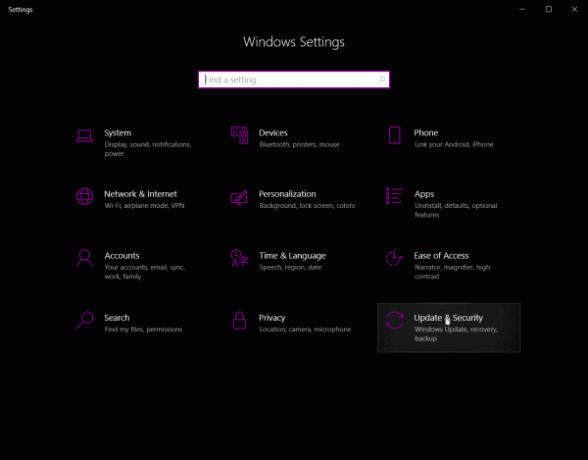
Pasul 2) Acum, faceți clic pe Recuperare fila din coloana din stânga și, în panoul din dreapta, faceți clic pe Repornire butonul de sub Pornire avansată categorie.

Confirmați promptul și reporniți fereastra în modul de recuperare.
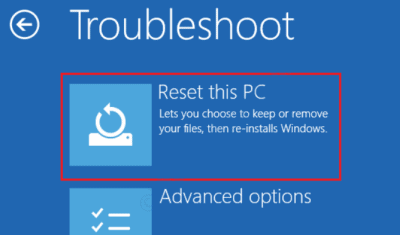
Pasul 3) Selectează Depanare opțiune din ecranul albastru. Apoi faceți clic pe Resetați acest computer opțiune pentru a odihni PC-ul și a remedia eroarea BSOD.
Alegerea editorilor:
- Remediați eroarea de actualizare Windows 10 0x80245006
- Actualizare Windows 10 octombrie 2020: Cum se instalează sau se dezinstalează
- Remediați eroarea acestui site care nu poate fi atinsă pe computerul Windows?
- De ce Razer Synapse nu se va deschide / Cum se remediază
- Cum să opriți actualizările Windows 10 folosind Wu10Man
Rahul este un student la informatică, cu un interes masiv în domeniul subiectelor tehnologice și criptomonede. Își petrece cea mai mare parte a timpului scriind sau ascultând muzică sau călătorind în locuri nevăzute. El crede că ciocolata este soluția tuturor problemelor sale. Viața se întâmplă, iar cafeaua ajută.


![Cum se instalează stoc ROM pe Melrose K15 [Firmware Flash File / Unbrick]](/f/b436b8f759ef9ada856ffff7463a1eb5.jpg?width=288&height=384)
